时间:2014-09-15 18:10:00 作者:咕噜噜 来源:系统之家 1. 扫描二维码随时看资讯 2. 请使用手机浏览器访问: https://m.xitongzhijia.net/xtjc/20140915/26652.html 手机查看 评论 反馈
我们都知道不同的主板其bios设置与U盘启动设置的方法都不同,但是对于品牌机相信大家都轻车熟路了,因为网上的攻略非常多。而今天我们要向大家所说的是一款比较少见的主板Phoenix Award,想要将Award BIOS主板第一启动项改为U盘启动模式该如何操作呢?下面为大家详细解答。
第一步:首先将已经使用U启动制作好U盘启动盘的U盘插入主机箱后面的USB接口处,然后开机,进入开机画面时,连续按“DEL”键进入BIOS设置界面,然后移动方向键,将光标移动到“Advanced BIOS Features”并按回车键进入详细设置界面。如下图所示:
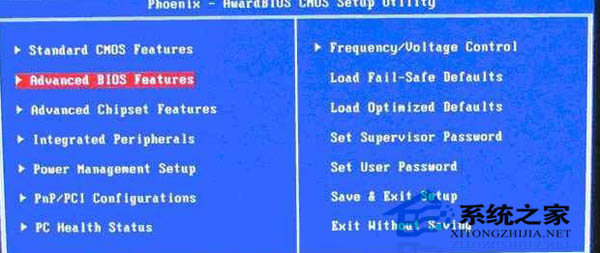
第二步:当我们进入“Advanced BIOS Features”设置界面以后,找到并按方向键将光标选择到“Hard Disk Boot Priority”,再按下回车键进入设置。如下图所示:
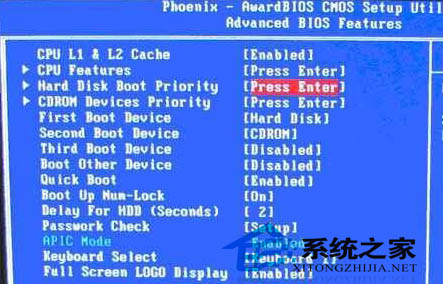
温馨提示:2009年以前的BIOS,“Advanced BIOS Features”下的这里的设置可能有些不同,可能会有“CPU Features”和“CPU L1&L2 Cache”这两个选项,不过设置方法还是相同。
第三步:当我们进入到“Hard Disk Boot Priority”设置界面以后,找到“USB-HDD0:Kingsxxxx”并按“+”号键将其移到第一位置。如下图所示:

温馨提示:大家看BIOS设置主界面的右下角,通常都会有提示您按什么键来移动选项,大部分都是按“+-”号或者“F5”“F6”键来进行移动操作,有的还可以直接按回车键直接选择。
第四步:“Hard Disk Boot Priority”设置好以后,按“ESC”键反回到“Advanced BIOS Features”设置的菜单。然后按方向键找到并选择到“First Boot Device”并回车键,将其设置成“Hard Disk”选项。如下图所示:
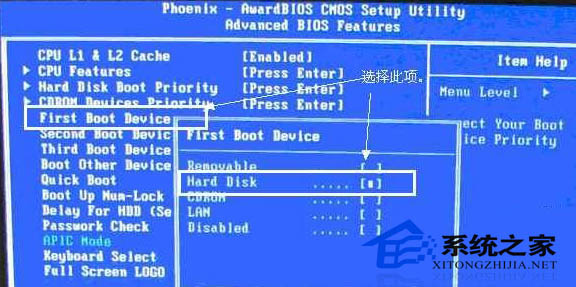
第五步:以上操作均完成以后,按F10键保存退出并自动重启电脑,电脑重新启动之后将会自动进入U启动U盘启动的操作界面。到此,Award BIOS设置U盘启动结束。
看完以上教程,你是不是发现操作步骤还挺复杂的呢?毕竟是一款比较另类的主板嘛,它的操作方法当然不能和品牌机同日而语。不过经过小编的图文教程详细解释了一遍,相信你也能看得懂其中的关键操作,Award BIOS主板设置U盘启动,看起来眼花缭乱其实一点也不难,相信聪明的你一定是能办到的。
发表评论
共0条
评论就这些咯,让大家也知道你的独特见解
立即评论以上留言仅代表用户个人观点,不代表系统之家立场